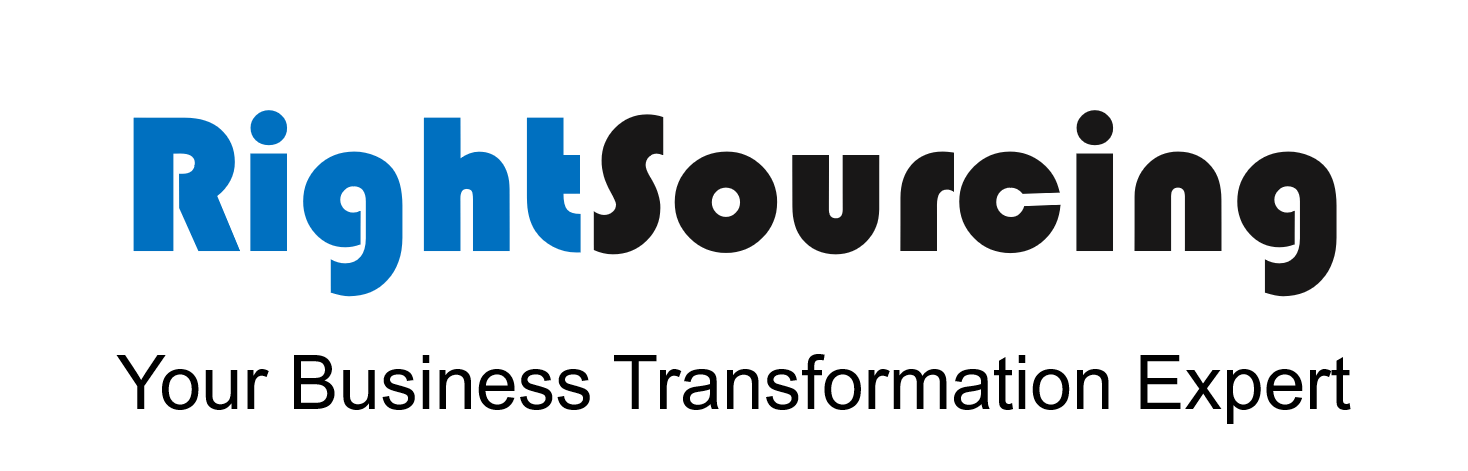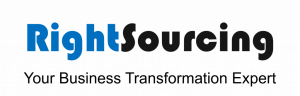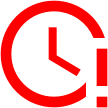Dashboard Breakout Mumbai
Aufgabenstellung
Dokumente
Flipchart
Breakroom Leaders
Briefingmaterial

Aufgabenstellung
Dokumente
Briefing Dokumente
Flipchart
Breakroom Leaders
Für Breakroom Leaders
Challenge, Flipchart etc. bearbeiten
Google anmelden: <hier>
Miro anmelden: <hier >
Group User: rightsourcingmetaverse@gmail.com
Passwort erhalten Sie von Rightsourcing